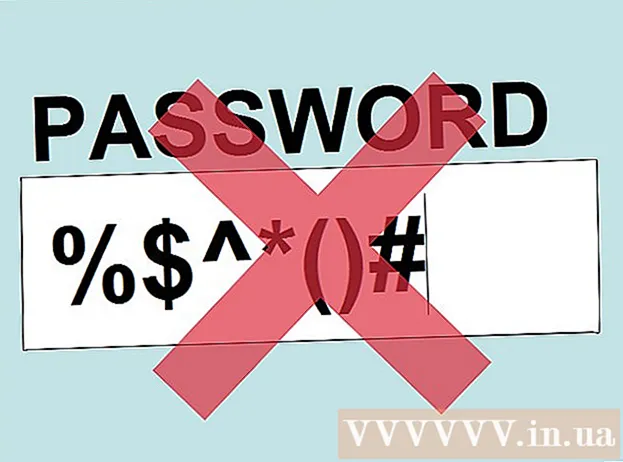작가:
Louise Ward
창조 날짜:
6 2 월 2021
업데이트 날짜:
28 6 월 2024

콘텐츠
이 위키 하우에서는 iPhone의 스피커 기능을 사용하여 통화 중에 전화 볼륨을 높이는 방법을 알려줍니다. 통화 중에 iPhone 스피커폰을 켜거나 전화를 걸거나받을 때마다 iPhone 스피커폰이 켜지도록 설정을 변경할 수 있습니다. 안타깝게도 비디오 또는 음성 메시지의 볼륨을 높이기 위해 스피커를 사용할 수 없습니다.
단계
방법 1/2 : 통화 중 스피커폰 켜기
iPhone의 전화. 녹색 배경에 흰색 전화 아이콘이있는 전화 앱을 누릅니다.
iPhone 설정. 회색 프레임에 톱니 바퀴 아이콘이있는 설정 앱을 탭합니다.

일반. 이 옵션은 페이지 상단에 있으므로 약간 아래로 스크롤하십시오. 페이지 일반 열 예정이다.
딸깍 하는 소리 접근성 (접근성). 이 옵션은 화면 하단 근처에 있습니다.

아래로 스크롤하여 통화 오디오 라우팅. 이 옵션은 페이지 하단 근처에있는 두 번째로 큰 옵션 그룹의 하단에 있습니다.
옵션을 클릭하십시오 스피커 "Call Audio Routing"메뉴 하단에 있습니다. 옵션 왼쪽에 확인 표시가 나타납니다. 스피커 스피커가 기본 통화 오디오 기능으로 설정되어 있음을 나타냅니다.
- 이 옵션을 활성화하면 모든 수신 또는 발신 전화가 자동으로 라우드 스피커를 사용합니다. 아이콘을 눌러 스피커를 끌 수 있습니다. 스피커 통화가 진행 중일 때.
조언
- iPhone에서 Visual Voicemail (그림이있는 음성 메일)을 사용하는 경우 스피커를 사용하여 전화 앱에서 음성 메일을들을 수 있습니다. 카드를 클릭하여 진행하십시오 음성 메일 (음성 사서함) 전화 앱 화면 오른쪽 하단에서 음성 사서함을 선택한 후 스피커 그런 다음 버튼을 누릅니다 플레이 (플레이).
- 운전 중이나 바쁠 때 스피커를 사용하면 도로에서 완전히 산만하지 않고 대화를 유지할 수 있습니다.
경고
- 조용하거나 공공 장소에서 스피커 사용을 제한하십시오.